win10系统总弹出窗口怎么办,win10电脑设置禁止总弹出窗口的方法
Win10老弹出窗口怎么回事?最近有部分网友反馈,Win10电脑会时不时弹出或闪现一个神秘窗口,有的是弹出后就立即消失,有的则是弹出后显示未响应或者电脑每隔一小时就卡顿一下,给使用造成了不便,下面本文本文就来分享下win10系统总弹出窗口怎么办。
win10电脑设置禁止总弹出窗口的方法:
如果您的Win10电脑遇到类似的问题,那很可能是 Windows 10 和 Office 2016的“受害者”,废话不多说,下面告诉你怎么解决问题。
首先,使电脑产生问题的文件,叫做 “officebackgroundtaskhandler.exe” 。目前还不清楚它的具体作用,但它默认要每隔一小时就自动运行一次,十分烦人有木有?
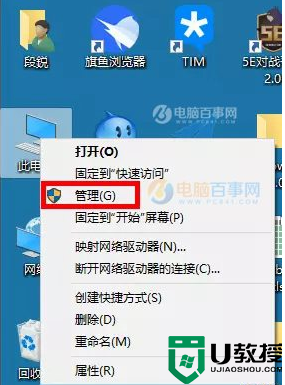
我们要做的就是将它的运行账户改为系统账户,使其在后台默认操作,而不弹窗干扰我们的正常使用操作。
Win10闪现神秘窗口解决办法
一、在Win10桌面鼠标右击“此电脑”,然后选择“管理”,如下图所示。
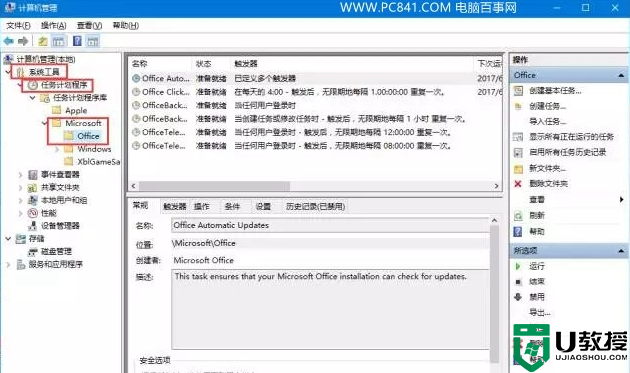
二、然后选择“系统工具” - “任务计划程序” - “任务计划程序库” - “Microsoft” - “Office”。
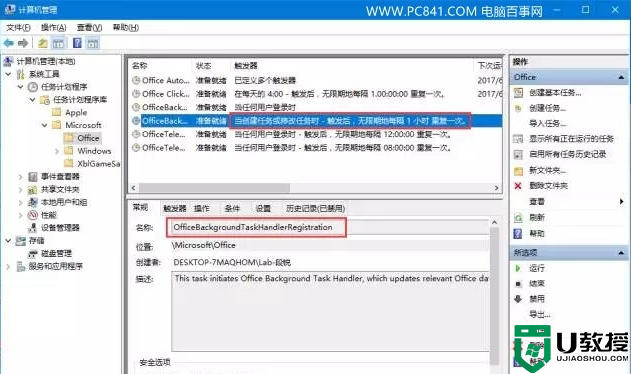
三、之后选中 “OfficeBackgroundTaskHandlerRegistration”。
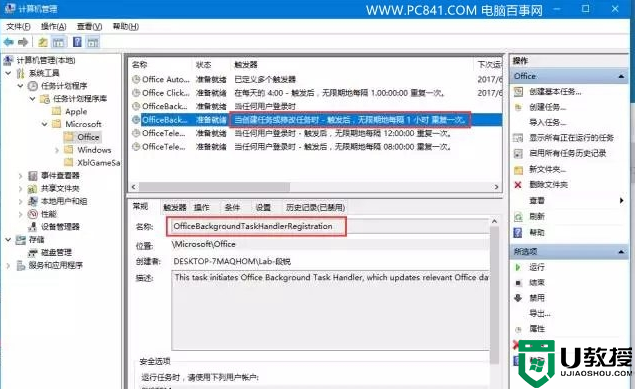
四、继续右击 “OfficeBackgroundTaskHandlerRegistration” 选择属性。
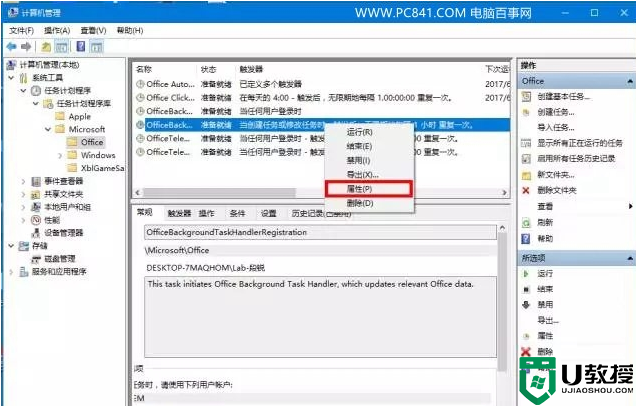
五、接下来点击“更改用户或组”。
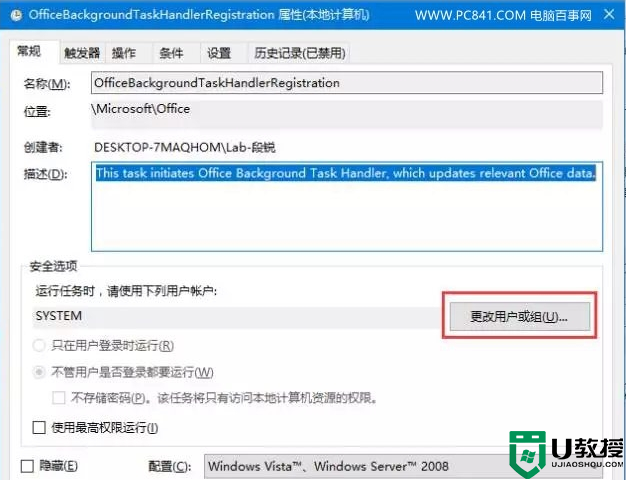
六、输入 “SYSTEM”,点击确定,如下图所示。
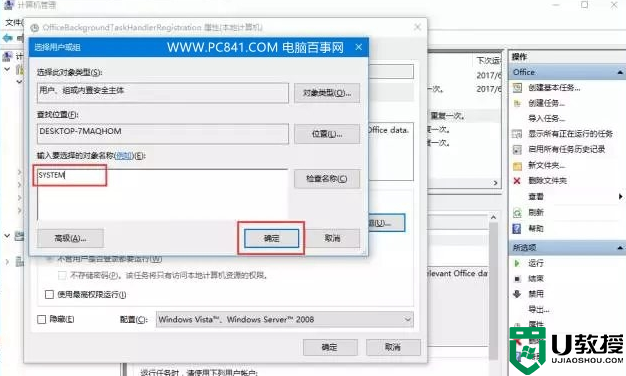
七、再次点击“确定”,然后关闭“计算机管理”窗口。
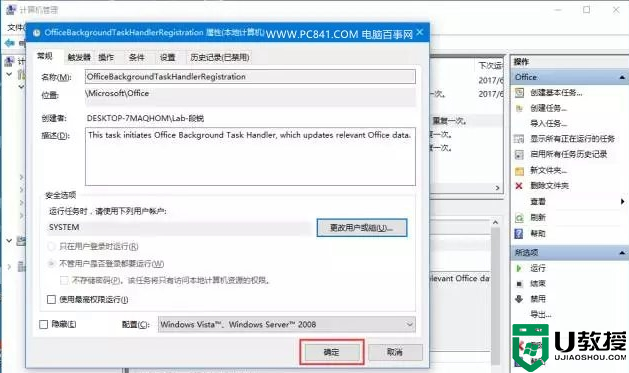
这下就大功告成了!已经成功将每小时的闪现弹窗,改为在后台默默运行,不再弹窗。我们再也不会被这个垃圾 Office 弹窗影响使用了。还有其他的电脑系统的疑问,或者u盘装系统的话,欢迎上教授官网查看相关的教程。
win10系统总弹出窗口怎么办,win10电脑设置禁止总弹出窗口的方法相关教程
- 电脑总是弹出计算器窗口怎么回事 电脑总是弹出计算器窗口的解决方法
- 电脑如何拦截热点新闻弹出窗口 电脑总弹出热点新闻窗口的关闭方法
- 怎么阻止电脑弹窗 怎么关闭电脑拦截弹出窗口
- win7系统总弹出拨号连接窗口怎么解决
- win7系统怎样禁止弹出Adobe Flash Player自动更新的窗口
- win7粘滞键怎么取消|win7禁止弹出粘滞键窗口的方法
- 电脑怎么拦截广告弹窗 电脑设置禁止广告弹窗的方法
- 电脑浏览器弹出窗口拦截功能怎么关闭 如何更改浏览器弹出窗口拦截功能设置
- 电脑浏览器弹出窗口拦截功能怎么关闭 如何更改浏览器弹出窗口拦截功能设置
- 电脑总是弹出广告和游戏窗口怎么办 电脑老是蹦出来垃圾游戏网页的解决方法
- 5.6.3737 官方版
- 5.6.3737 官方版
- Win7安装声卡驱动还是没有声音怎么办 Win7声卡驱动怎么卸载重装
- Win7如何取消非活动时以透明状态显示语言栏 Win7取消透明状态方法
- Windows11怎么下载安装PowerToys Windows11安装PowerToys方法教程
- 如何用腾讯电脑管家进行指定位置杀毒图解

